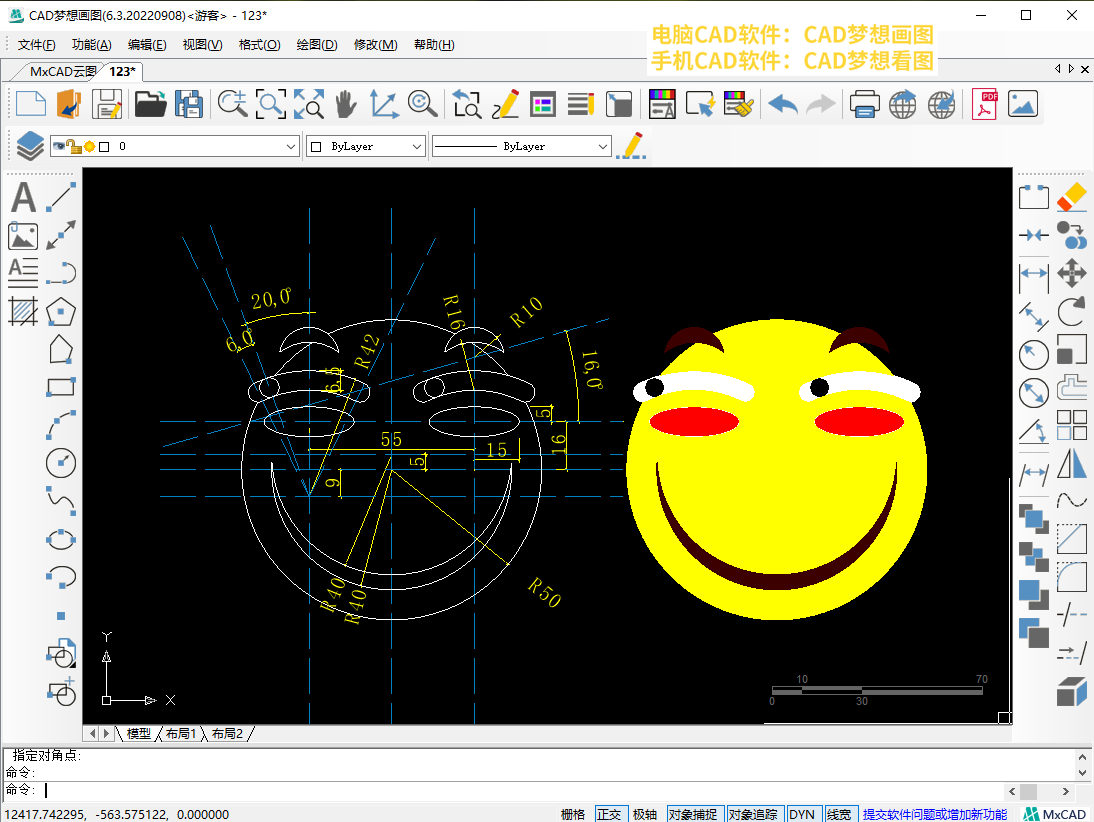我们今天来看看网络上常用的滑稽表情包怎么使用CAD制图软件绘制出来呢,首先这个图案会使用到的CAD命令有CAD画圆命令、偏移命令、旋转命令、椭圆命令等等,接下来一起来看看绘制过程:
目标图形
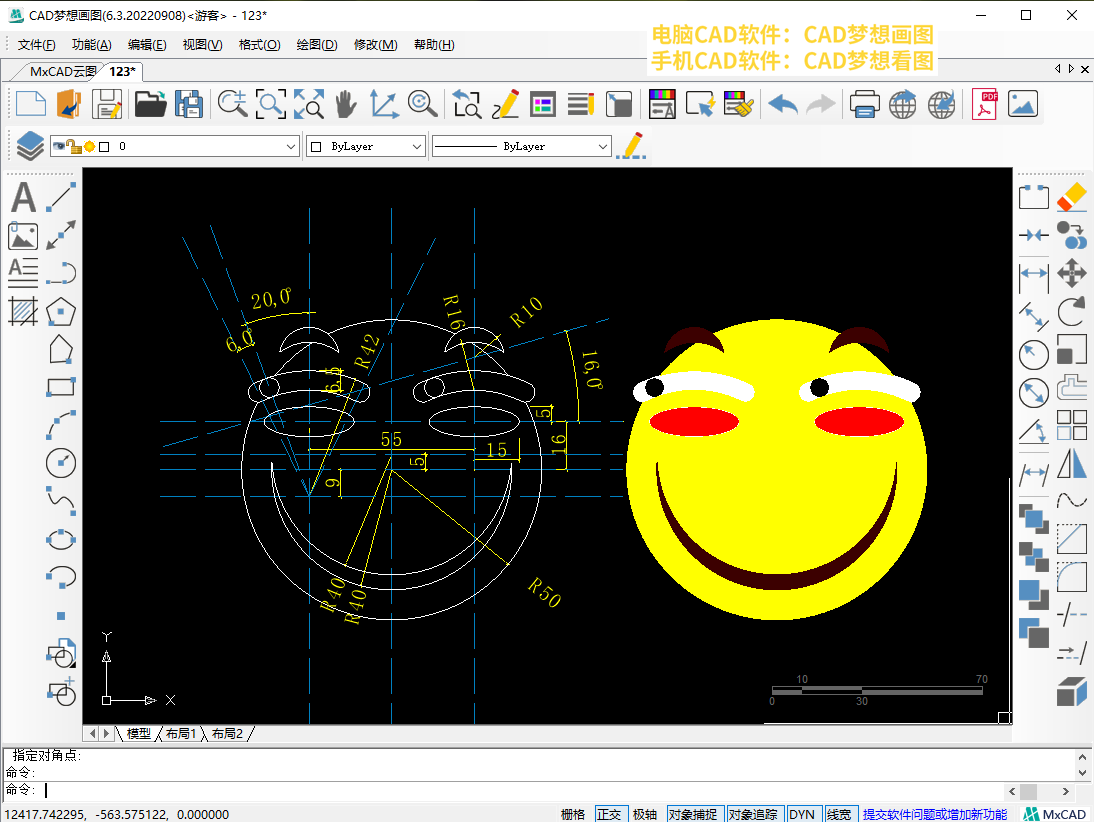
绘制过程:
1.第一步我们需要绘制图形中的圆形外轮廓,首先绘制十字辅助线,在辅助线交点绘制一个半径为50的圆形。接下来绘制表情包的嘴巴部分,以辅助线交点为圆心绘制一个半径为40的圆形。然后需要将横向辅助线向上偏移5的距离,并在偏移线段与纵向辅助线的交点处,绘制一个半径为40的圆形。接着使用修剪命令,修剪两个半径为40的圆形交点上方的部分圆弧。
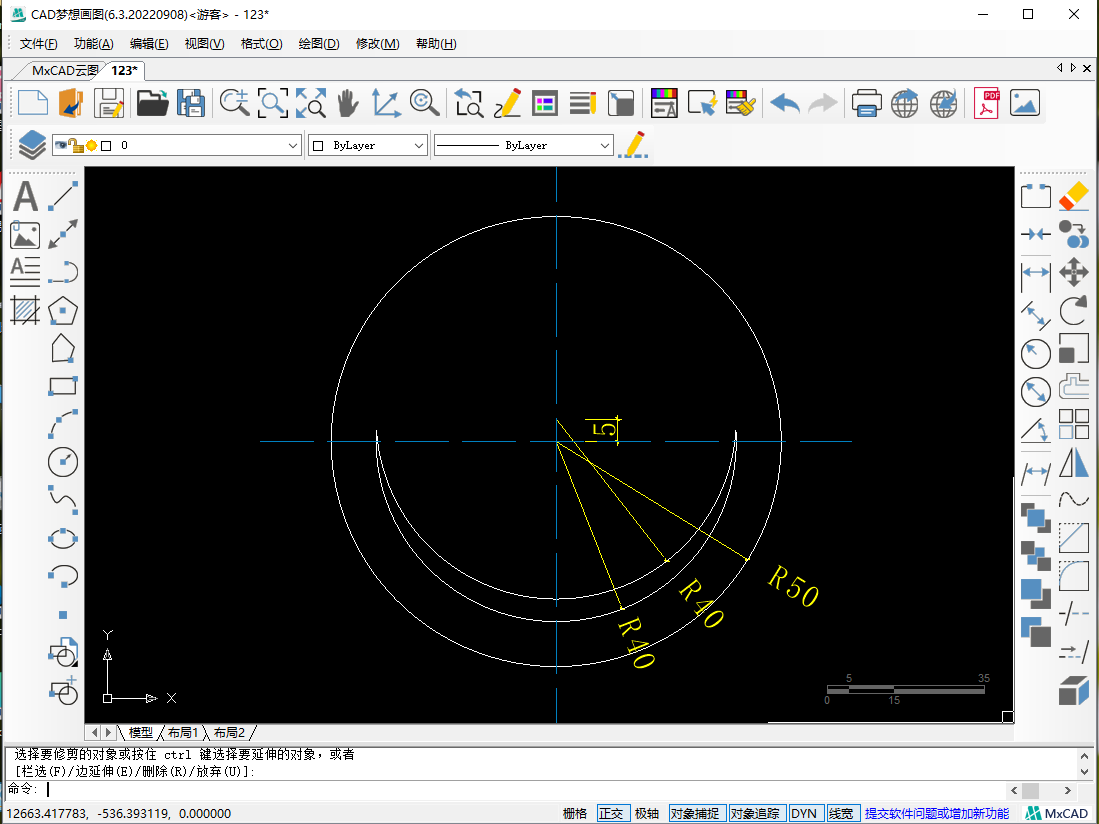
2.然后绘制表情包脸上的腮红部分,根据标注将纵向辅助线向两侧各偏移27.5的距离,再将横向辅助线向上偏移16的距离。两条偏移线段的交点就是椭圆的中点,接着将右侧椭圆中点的横向辅助线向两侧各偏移5的距离,再将右侧椭圆中点处的纵向辅助线向两侧各偏移15的距离。然后在偏移线段围成的矩形内绘制一个10*30的椭圆。
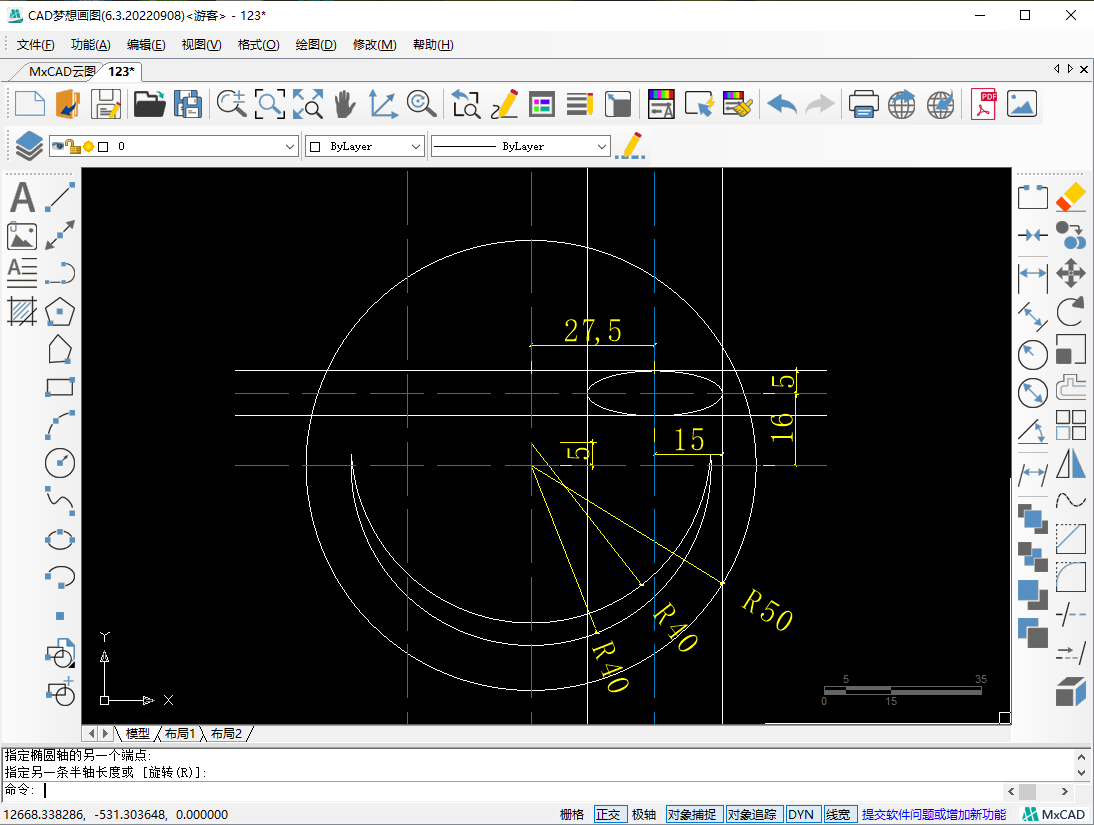
3.然后将椭圆镜像到中间的纵向辅助线的另一侧,删除多余的辅助线段。接着绘制眼睛部分,首先使用偏移命令找到圆弧圆心,将中间的横向辅助线向下偏移9的距离,偏移线段与左侧纵向辅助线的交点为圆心,绘制一个半径为42的圆形。接着再将圆形根据标注,向内侧偏移6.5的距离。
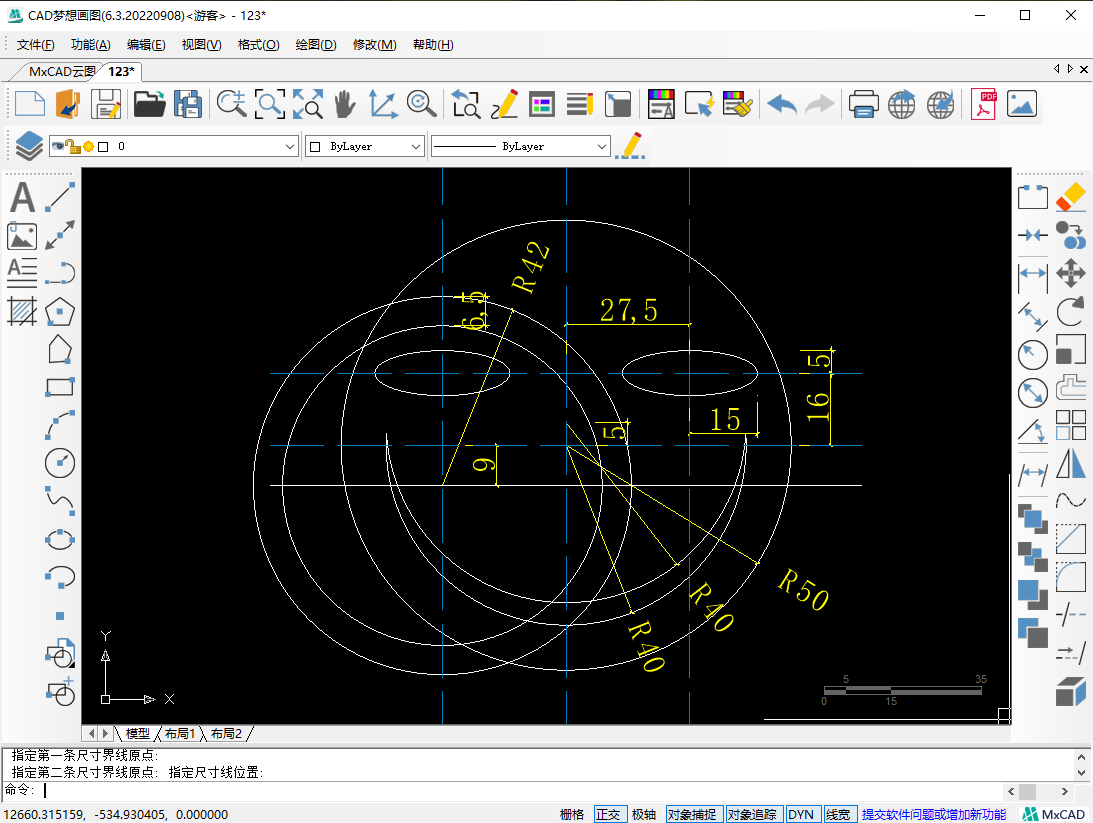
4.然后将右侧纵向辅助线以左下方的线段交点为基点,将纵向辅助线逆时针旋转20度,然后再将旋转辅助线再次逆时针旋转6度。再将辅助线镜像到右侧的纵向辅助线的右侧,然后以旋转线段为基线,修剪掉多余的线段。接着在两条圆弧中间使用两点画圆命令,以倾斜线段与圆弧相交的两个点为基点,绘制三个圆形。最后使用修剪命令,将两侧的圆形进行修剪。
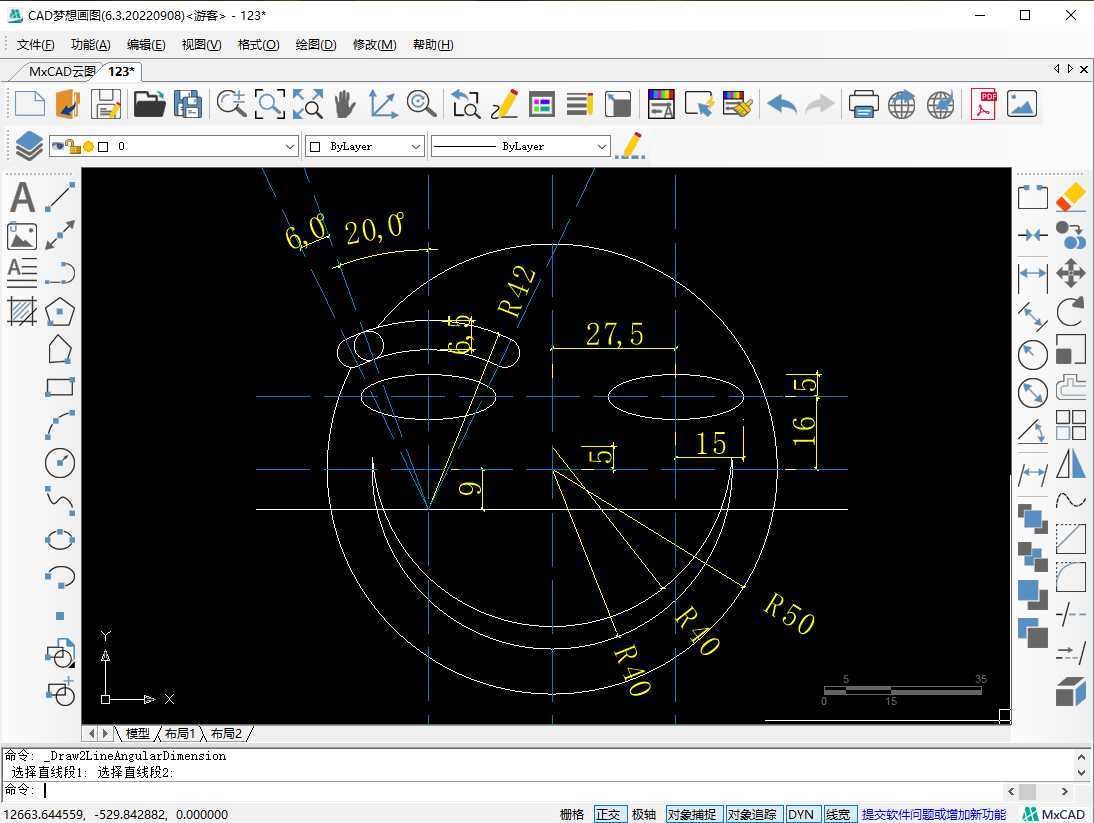
5.左侧眼睛绘制完成后,使用镜像命令将眼睛镜像到中间辅助线的右侧。然后眼珠的部分需要调整到左边,修剪多余线段。

6.接下来绘制它的眉毛,以椭圆中点处的横向辅助线在半径为50的圆形左侧交点为基点,将横向辅助线逆时针旋转16度。旋转线段与右侧椭圆中点处的纵向辅助线的交点为圆心绘制一个半径为10的圆形,然后在右侧纵向辅助线与眼睛下方圆弧的交点处,绘制一个半径为16的圆形。然后修剪多余线段,得到眉毛的形状。
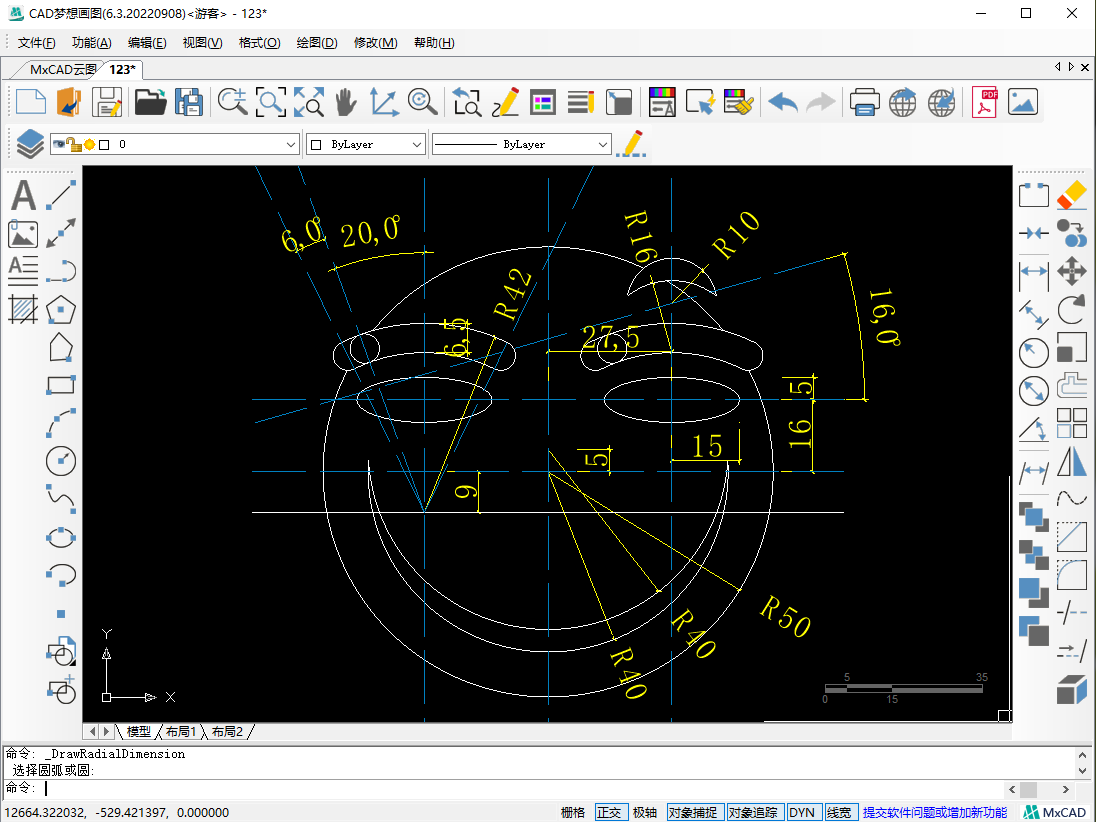
7.最后将眉毛镜像到另一侧,修剪多余线段,再将图形复制到旁边,删除全部辅助线和标注,对图形进行填充,填充完成后如下图: